Panoramica
Questa pagina spiega come configurare una connessione in Looker a Google BigQuery Standard SQL o Google BigQuery Legacy SQL.
I passaggi generali per configurare una connessione Google BigQuery Standard SQL o Google BigQuery Legacy SQL sono i seguenti:
Nel database BigQuery, configura l'autenticazione che Looker utilizzerà per accedere al database BigQuery. Looker supporta le seguenti opzioni di autenticazione per BigQuery:
- Service account: per informazioni, consulta la sezione Autenticazione con i service account BigQuery in questa pagina.
- OAuth: per informazioni, consulta la sezione Autenticazione con OAuth di questa pagina.
Nel database BigQuery, se vuoi utilizzare le tabelle derivate persistenti (PDT) nella connessione, crea un set di dati temporaneo che Looker possa utilizzare per creare PDT nel tuo database. Per la procedura, consulta la sezione Creazione di un set di dati temporaneo per le tabelle derivate permanenti in questa pagina.
In Looker, configura la connessione Looker al tuo database BigQuery. Per la procedura, consulta la sezione Collegare Looker a BigQuery di questa pagina.
In Looker, testa la connessione tra Looker e il tuo database BigQuery. Per la procedura, consulta la sezione Testare la connessione in questa pagina.
Crittografia del traffico di rete
È una best practice criptare il traffico di rete tra l'applicazione Looker e il tuo database. Valuta una delle opzioni descritte nella pagina della documentazione Abilita l'accesso sicuro ai database.
Autenticazione con i service account BigQuery
Un modo in cui Looker può autenticarsi nel tuo database BigQuery è tramite un account di servizio BigQuery. Crea il account di servizio nel tuo database BigQuery utilizzando API Manager nella Google Cloud console. Devi disporre delle autorizzazioni di amministratore Google Cloud per creare il account di servizio. Consulta la documentazione sulla creazione di un service account.
Creazione di un account di servizio e download del certificato delle credenziali JSON
Per creare un account di servizio BigQuery:
Apri la pagina delle credenziali in API Manager nella console Google Cloud e seleziona il tuo progetto.
Seleziona CREA CREDENZIALI e scegli Service account.
Inserisci un nome per il nuovo account di servizio, aggiungi facoltativamente una descrizione e seleziona CREA E CONTINUA.
Il tuo account di servizio richiede due ruoli predefiniti Google BigQuery:
- BigQuery > Editor dati BigQuery
- BigQuery > Utente job BigQuery
Seleziona il primo ruolo nel campo Seleziona un ruolo, seleziona AGGIUNGI UN ALTRO RUOLO e poi seleziona il secondo ruolo.
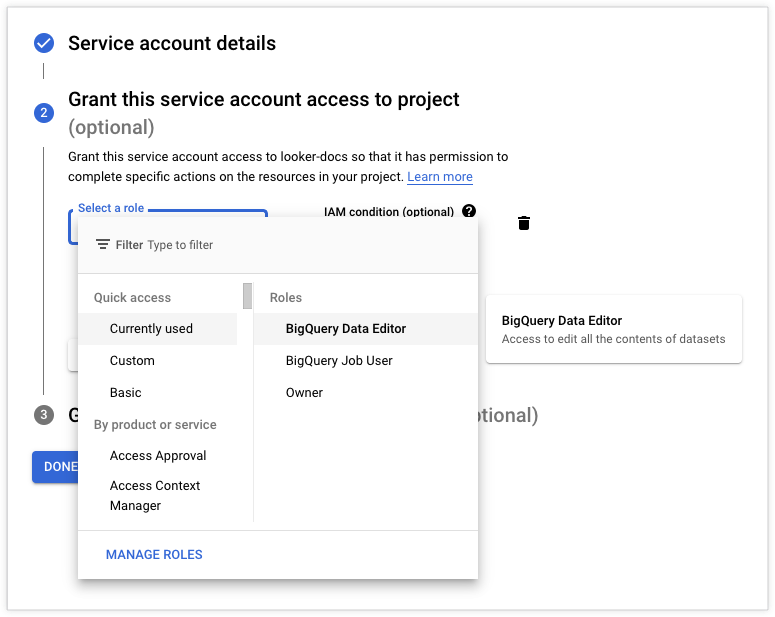
Dopo aver selezionato entrambi i ruoli, seleziona CONTINUA e poi FINE.
Nella pagina Credenziali, seleziona il nuovo account di servizio:
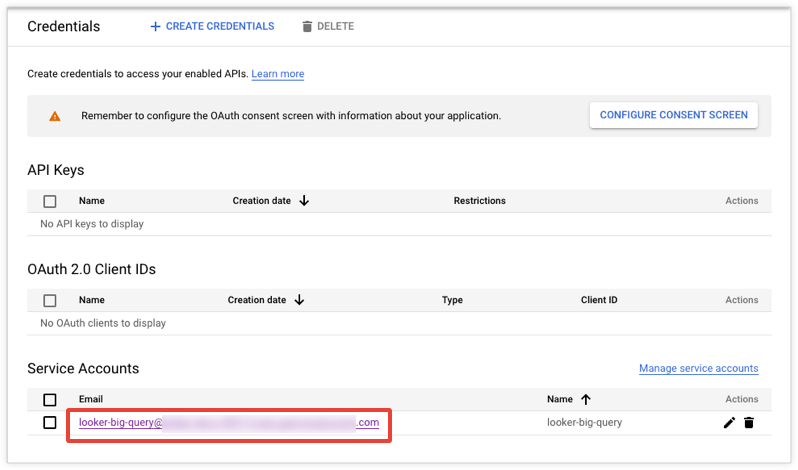
Seleziona CHIAVI, poi AGGIUNGI CHIAVE e infine Crea nuova chiave nel menu a discesa:
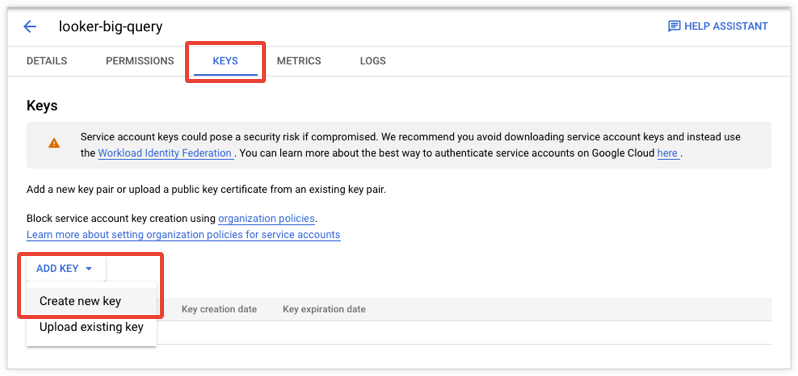
Seleziona JSON in Tipo di chiave, quindi seleziona CREA:
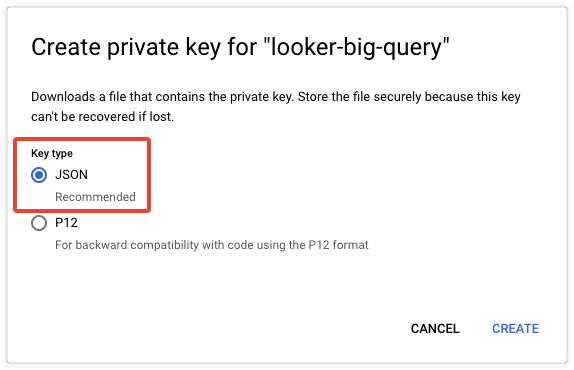
La chiave JSON verrà salvata sul computer.
Dopo aver annotato la posizione di download, seleziona CHIUDI:
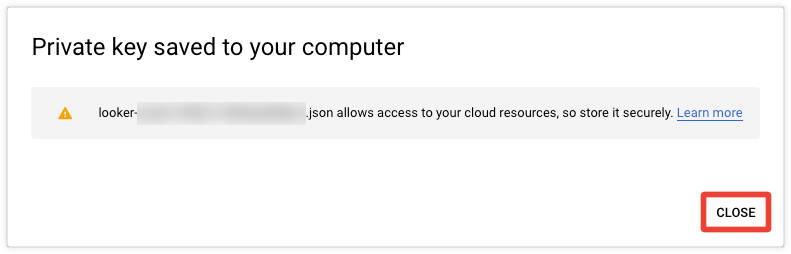
Seleziona FINE.
Trova l'indirizzo email corrispondente al account di servizio. Avrai bisogno di questo indirizzo per configurare la connessione di Looker a BigQuery:

Dopo aver creato il account di servizio nel database BigQuery, inserisci le informazioni del account di servizio e i dettagli del file del certificato nei campi Email service account, File JSON/P12 service account e Password della finestra Connessioni di Looker quando configuri la connessione di Looker a BigQuery.
Autenticazione con OAuth
Looker supporta OAuth per le connessioni a Google BigQuery, il che significa che ogni utente Looker si autentica in Google con le proprie credenziali OAuth di Google e autorizza Looker ad accedere al database.
OAuth consente agli amministratori di database di eseguire le seguenti funzioni:
- Controlla quali utenti Looker eseguono query sul database.
- Applica controlli dell'accesso basati sui ruoli utilizzando le autorizzazioni Google.
- Utilizza i token OAuth per tutti i processi e le azioni che accedono a Google BigQuery, anziché incorporare ID e password BigQuery in più posizioni.
Tieni presente quanto segue per le connessioni BigQuery con OAuth:
- Se un amministratore del database modifica le credenziali client OAuth di BigQuery, tutte le pianificazioni o gli avvisi di proprietà di un utente verranno interessati. Gli utenti devono accedere di nuovo se l'amministratore modifica le credenziali OAuth di BigQuery. Gli utenti possono anche accedere a Google dalla pagina Account di Looker dalla pagina dell'account del profilo utente.
- Poiché le connessioni BigQuery che utilizzano OAuth sono "per utente", le norme di memorizzazione nella cache sono anch'esse per utente e non solo per query. Ciò significa che, anziché utilizzare i risultati memorizzati nella cache ogni volta che viene eseguita la stessa query nel periodo di memorizzazione nella cache, Looker utilizzerà i risultati memorizzati nella cache solo se lo stesso utente ha eseguito la stessa query nel periodo di memorizzazione nella cache. Per ulteriori informazioni sulla memorizzazione nella cache, consulta la pagina della documentazione Memorizzazione nella cache delle query.
- Se vuoi utilizzare le tabelle derivate permanenti (PDT) su una connessione BigQuery con OAuth, devi creare un account di servizio aggiuntivo per consentire a Looker di accedere al tuo database per i processi PDT. Per informazioni, consulta la sezione Tabelle derivate permanenti su una connessione BigQuery di questa pagina.
- Quando gli amministratori eseguono il comando sudo come un altro utente, utilizzano il token di autorizzazione OAuth di quell'utente. Per informazioni sull'utilizzo del comando
sudo, consulta la pagina della documentazione Utenti. - Le connessioni Google BigQuery configurate per l'autenticazione OAuth non supportano l'interruzione delle query.
Configurazione di un progetto di database BigQuery per OAuth
Le sezioni seguenti descrivono come generare le credenziali OAuth e come configurare una schermata per il consenso OAuth.
Nei seguenti casi, non è necessario eseguire queste procedure:
- Se hai già configurato una schermata per il consenso OAuth per un'altra applicazione nel tuo progetto, non dovrai crearne un'altra: ne configuri una sola per tutte le applicazioni di un progetto. In questo caso, puoi passare direttamente alla procedura per configurare la connessione di Looker (Google Cloud core) al tuo database.
Se utilizzi un'istanza di Looker (Google Cloud core), Looker può utilizzare le credenziali dell'applicazione OAuth che l'amministratore di Looker ha utilizzato quando ha creato l'istanza di Looker (Google Cloud core). Se utilizzi le stesse credenziali dell'applicazione OAuth dell'istanza di Looker (Google Cloud core), puoi saltare le procedure descritte in questa sezione e nella sezione Configurazione della connessione Looker per BigQuery con OAuth e seguire invece i passaggi descritti nella documentazione di Looker (Google Cloud core) per l'utilizzo di OAuth con BigQuery.
Le credenziali OAuth e la schermata per il consenso OAuth devono essere configurate nella consoleGoogle Cloud . La descrizione generica di Google è disponibile sul sito di assistenza Google Cloud e sul sito della Console per gli sviluppatori Google.
A seconda del tipo di utenti che accedono ai dati BigQuery in Looker e se i dati BigQuery sono pubblici o privati, OAuth potrebbe non essere il metodo di autenticazione più appropriato. Allo stesso modo, il tipo di dati richiesti all'utente e il livello di accesso necessario ai dati dell'utente durante l'autenticazione su Google per utilizzare Looker potrebbero richiedere la verifica da parte di Google. Scopri di più sulla verifica nella sezione Generazione delle credenziali OAuth di Google di questa pagina.
Generazione delle credenziali OAuth di Google
Vai alla consoleGoogle Cloud .
Nel menu a discesa Seleziona un progetto, vai al tuo progetto BigQuery. Dovresti visualizzare la dashboard del progetto.
Nel menu a sinistra, seleziona la pagina API e servizi. Poi seleziona Credenziali. Nella pagina Credenziali, seleziona la Freccia giù nel pulsante Crea credenziali e seleziona ID client OAuth dal menu a discesa:
Prima di poter generare le credenziali OAuth, Google richiede di configurare una schermata per il consenso OAuth, che consente agli utenti di scegliere come concedere l'accesso ai propri dati privati. Per configurare la schermata per il consenso OAuth, consulta la sezione Configurazione di una schermata per il consenso OAuth in questa pagina.
Se hai già configurato una schermata per il consenso OAuth, Google mostra la pagina Crea ID client OAuth, che ti consente di creare un ID client OAuth e un segreto da utilizzare nella connessione BigQuery a Looker. Dal menu a discesa Tipo di applicazione, seleziona Applicazione web. La pagina si espande e mostra opzioni aggiuntive:
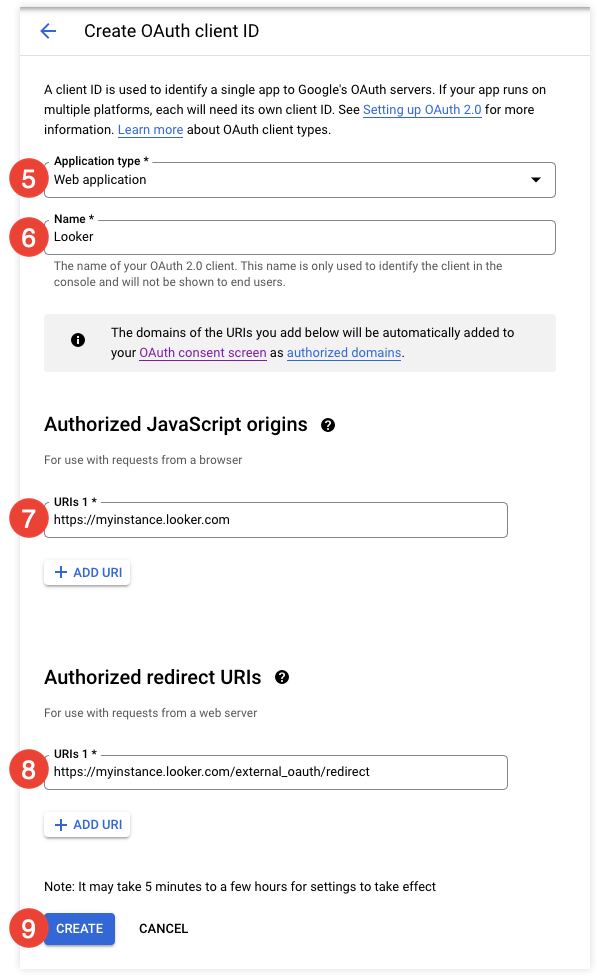
Nel campo Nome, inserisci un nome per l'app, ad esempio Looker.
Nella sezione Origini JavaScript autorizzate, seleziona + AGGIUNGI URI per visualizzare il campo URI 1. Nel campo URI 1, inserisci l'URL della tua istanza di Looker, incluso
https://. Ad esempio:- Se Looker ospita la tua istanza:
https://<instancename>.looker.com - Se hai un'istanza di Looker ospitata dal cliente:
https://looker.<mycompany>.com - Se la tua istanza Looker richiede un numero di porta:
https://looker.<mycompany>.com:9999
- Se Looker ospita la tua istanza:
Nella sezione URI di reindirizzamento autorizzati, seleziona + AGGIUNGI URI per visualizzare il campo URI 1. Nel campo URI 1, inserisci l'URL della tua istanza di Looker, seguito da
/external_oauth/redirect. Ad esempio:https://<instancename>.looker.com/external_oauth/redirectohttps://looker.<mycompany>.com:9999/external_oauth/redirect.Seleziona Crea. Google mostra l'ID client e il client secret.
Copia i valori dell'ID client e del client secret. Ti serviranno per configurare OAuth per la connessione BigQuery in Looker.
Configurazione di una schermata per il consenso OAuth
Google richiede di configurare una schermata per il consenso OAuth, che consente agli utenti di scegliere come concedere l'accesso ai propri dati privati e fornisce un link ai Termini di servizio e alle norme sulla privacy della tua organizzazione.
Nel menu a sinistra, seleziona la pagina Schermata di consenso OAuth. Prima di poter configurare la schermata per il consenso OAuth, devi scegliere il tipo di utenti a cui rendi disponibile questa app. A seconda della tua selezione, la tua app potrebbe richiedere la verifica da parte di Google.
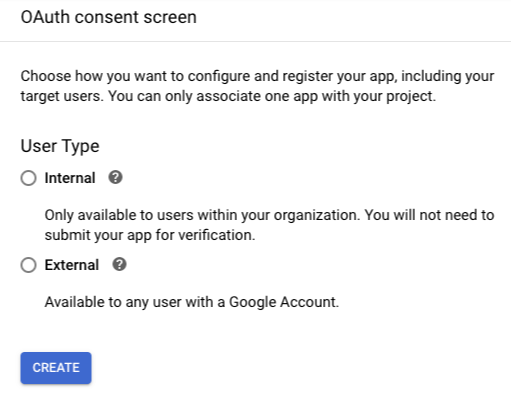
Effettua la selezione e seleziona Crea. Google mostra la pagina Schermata per il consenso OAuth. Puoi configurare questa schermata per tutte le applicazioni del tuo progetto, incluse quelle interne e pubbliche.
Google eseguirà una verifica per le applicazioni pubbliche se si verifica una delle seguenti condizioni:
- L'applicazione utilizza API di Google che utilizzano ambiti sensibili o con limitazioni.
- La schermata per il consenso OAuth include un logo dell'applicazione.
- Il progetto ha superato la soglia di domini.
Per configurare la schermata per il consenso OAuth:
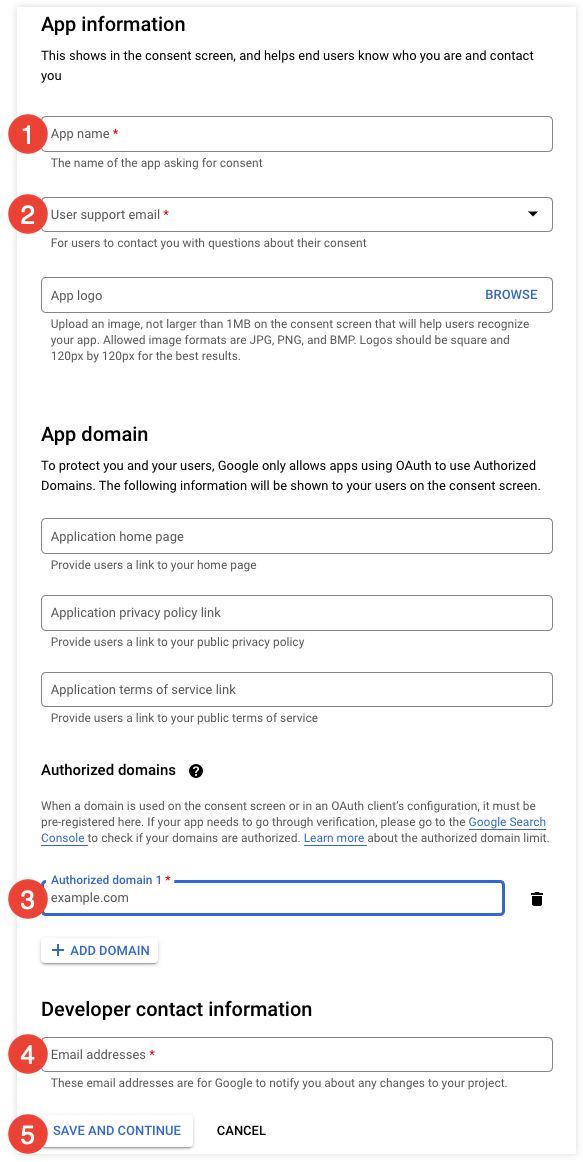
Nel campo Nome app, inserisci il nome dell'applicazione a cui l'utente concede l'accesso, in questo caso Looker.
Nel campo Email dell'assistenza utente, inserisci l'email dell'assistenza che gli utenti devono contattare in caso di problemi di accesso o consenso.
Seleziona AGGIUNGI DOMINIO per visualizzare il campo Dominio autorizzato 1. In questo campo, inserisci il dominio dell'URL della tua istanza di Looker. Ad esempio, se Looker ospita la tua istanza all'indirizzo
https://<instance_name>.cloud.looker.com, il dominio èlooker.com. Per i deployment di Looker ospitati dal cliente, inserisci il dominio su cui ospiti Looker.Nella sezione Dati di contatto dello sviluppatore, inserisci uno o più indirizzi email che Google può utilizzare per contattarti in merito al tuo progetto.
I campi rimanenti sono facoltativi, ma puoi utilizzarli per personalizzare ulteriormente la schermata di consenso.
Seleziona SALVA E CONTINUA.
Google mostra la pagina Ambiti, in cui puoi configurare gli ambiti. Looker richiede solo gli ambiti predefiniti, quindi non è necessaria alcuna configurazione aggiuntiva. Seleziona SALVA E CONTINUA.
Nella pagina Riepilogo, seleziona TORNA ALLA DASHBOARD.
Ora puoi continuare la procedura per generare le credenziali OAuth.
Per ulteriori informazioni sulla configurazione della schermata per il consenso OAuth di Google, consulta la documentazione dell'assistenza di Google.
Configurazione della connessione Looker per BigQuery con OAuth
Per attivare OAuth per la connessione BigQuery, seleziona l'opzione OAuth nella pagina Connessione di Looker quando configuri la connessione di Looker a BigQuery. Quando selezioni l'opzione OAuth, Looker visualizza i campi ID client OAuth e Client secret OAuth. Incolla i valori ID client e client secret che hai ottenuto come passaggio della procedura Generazione delle credenziali OAuth di Google in questa pagina.
Esistono alcune impostazioni di amministrazione di Google Workspace che possono interrompere OAuth di BigQuery:
- Durata della sessione: se hai impostato una durata della sessione per BigQuery OAuth, per evitare timeout della sessione di Looker devi utilizzare la funzionalità Esenta app attendibili per aggiungere Looker alle tue app attendibili. Consulta l'articolo del Centro assistenza Impostare la durata della sessione per i servizi Google Cloud per visualizzare i passaggi di questa procedura.
- Impostazioni di accesso sensibile al contesto: controlla le impostazioni di accesso sensibile al contesto di Google Workspace per verificare se ci sono elementi che potrebbero impedire a utenti specifici di completare il flusso OAuth. Per informazioni sull'accesso sensibile al contesto, consulta l'articolo del Centro assistenza Proteggere la tua attività con l'accesso sensibile al contesto.
Come gli utenti di Looker si autenticano in BigQuery con OAuth
Una volta configurata la connessione di Looker a BigQuery per OAuth, gli utenti possono utilizzare Looker per eseguire l'autenticazione iniziale nel database BigQuery in uno dei seguenti modi:
- Autenticarsi in Google da una query Looker che utilizza la connessione BigQuery
- Autenticazione in Google dalla sezione Credenziali di connessione OAuth nella pagina Account di Looker
Autenticarsi in Google da una query
Una volta configurata la connessione di Looker a BigQuery per OAuth, Looker chiederà agli utenti di accedere con il proprio Account Google prima di eseguire query che utilizzano la connessione BigQuery. Looker mostra questo prompt da Esplorazioni, dashboard, Look e SQL Runner.
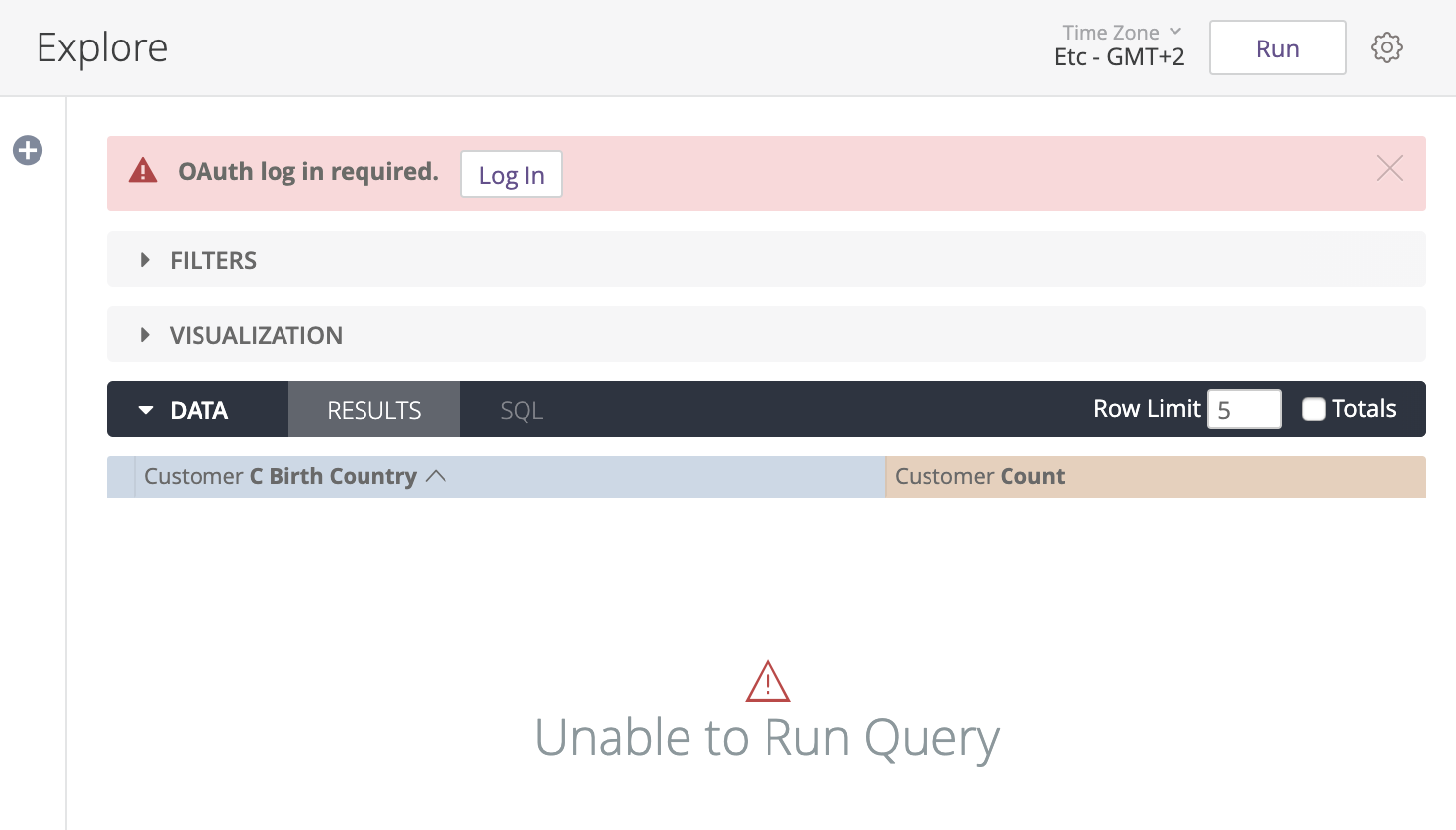
L'utente deve selezionare Accedi ed eseguire l'autenticazione con OAuth. Dopo l'autenticazione dell'utente in BigQuery, l'utente può selezionare il pulsante Esegui in Esplora e Looker caricherà i dati in Esplora.
Autenticazione in Google dalla pagina dell'account utente
Una volta configurata la connessione di Looker a BigQuery per OAuth, un utente può autenticarsi nel proprio Account Google dalla pagina dell'account utente Looker:
- In Looker, seleziona l'icona del profilo e poi Account dal menu utente.
- Vai alla sezione Credenziali di connessione OAuth e seleziona il pulsante Accedi per la connessione al database BigQuery appropriata.
- Seleziona l'account appropriato dalla pagina Accedi con Google.
- Seleziona Consenti nella schermata di consenso OAuth per consentire a Looker di visualizzare e gestire i tuoi dati in Google BigQuery.
Una volta eseguita l'autenticazione in Google tramite Looker, puoi disconnetterti o riautorizzare le tue credenziali in qualsiasi momento dalla pagina Account, come descritto nella pagina di documentazione Personalizzazione dell'account utente. Sebbene i token Google BigQuery non scadano, un utente può selezionare Autorizza di nuovo per accedere con un Account Google diverso.
Revoca dei token OAuth
Gli utenti possono revocare l'accesso da applicazioni come Looker all'Account Google visitando le impostazioni dell'Account Google.
I token Google BigQuery non scadono. Tuttavia, se un amministratore del database modifica le credenziali OAuth della connessione al database in modo da invalidare le credenziali esistenti, gli utenti dovranno accedere nuovamente con il proprio Account Google prima di eseguire query che utilizzano la connessione.
Tabelle derivate permanenti su una connessione BigQuery
Se vuoi utilizzare le tabelle derivate persistenti (PDT) per la connessione BigQuery, potresti dover eseguire le seguenti operazioni, a seconda della configurazione della connessione:
- Utilizza la console Google Cloud per creare un set di dati temporaneo nel database BigQuery che Looker può utilizzare per scrivere PDT. Per la procedura, consulta la sezione Creazione di un set di dati temporaneo per le tabelle derivate permanenti in questa pagina. Questo passaggio è obbligatorio per i PDT, indipendentemente dalle altre opzioni di configurazione della connessione.
- Utilizza API Manager nella console Google Cloud per creare un account di servizio separato per i processi PDT di Looker. Per la procedura, consulta la sezione Creazione di un account di servizio e download del certificato delle credenziali JSON in questa pagina. Il tipo di autenticazione della connessione influisce sulla necessità di un account di servizio PDT e anche sul punto in cui inserire le informazioni del account di servizio PDT nella finestra Connessioni di Looker quando configuri la connessione di Looker a BigQuery:
- Se la connessione utilizza OAuth per l'autenticazione utente, devi creare un account di servizio separato per i processi PDT. Inserirai le informazioni del account di servizio e i dettagli del file del certificato nella sezione Override di PDT della finestra Connessioni di Looker. La finestra Connessioni di Looker mostra automaticamente la sezione Override PDT quando attivi il pulsante di attivazione/disattivazione Attiva PDT per una connessione configurata anche con l'opzione OAuth nel campo Autenticazione. Per ulteriori informazioni, consulta la sezione Abilitazione delle PDT per le connessioni di Looker a BigQuery con OAuth.
- Se la tua connessione utilizza service account per l'autenticazione utente, hai la possibilità di creare un account di servizio separato per i processi PDT. Se scegli di avere un account di servizio PDT separato, inserisci le informazioni del account di servizio nelle sezioni Override di PDT per i campi Email del service account, File JSON/P12 del service account e Password della finestra Connessioni di Looker. La sezione Override PDT viene visualizzata quando attivi il pulsante di attivazione/disattivazione Attiva PDT per una connessione Looker a BigQuery che utilizza l'autenticazione del account di servizio.
Creazione di un set di dati temporaneo per le tabelle derivate permanenti
Per attivare le tabelle derivate permanenti (PDT) per la connessione BigQuery, attiva il pulsante di attivazione/disattivazione Attiva PDT nella pagina Connessione di Looker quando configuri la connessione Looker a BigQuery. Quando abiliti le PDT, Looker mostra i campi Progetto temporaneo e Database temporaneo. In questi campi, inserirai l'ID progetto e il nome del set di dati che Looker può utilizzare per creare PDT. Il database o lo schema deve essere configurato preventivamente, con le autorizzazioni di scrittura adeguate.
Puoi configurare un set di dati temporaneo utilizzando la console Google Cloud :
Apri la consoleGoogle Cloud e seleziona il tuo progetto.
Seleziona il menu con tre puntini e poi Crea set di dati.
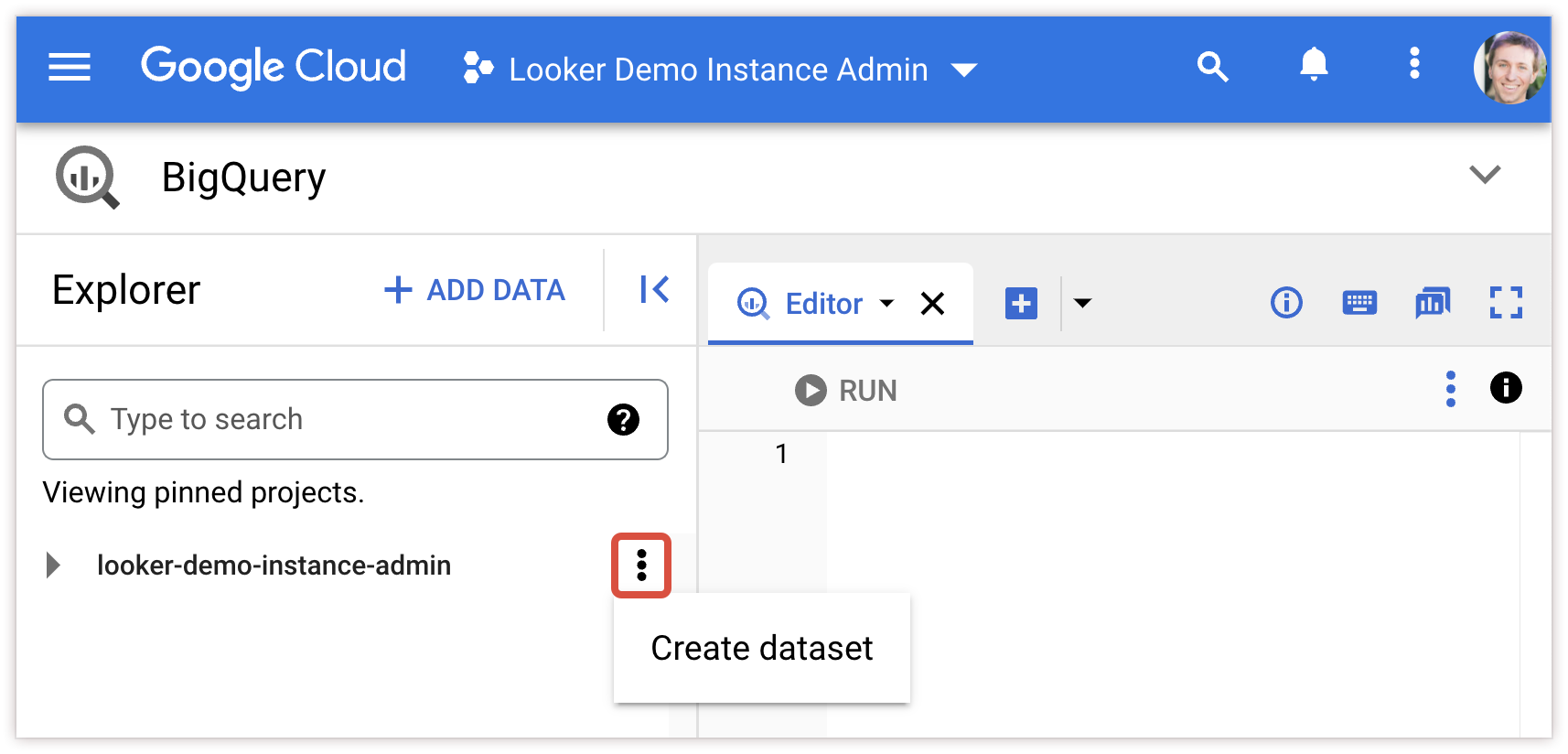
Inserisci un ID set di dati (in genere
looker_scratch), quindi seleziona la Posizione dei dati (facoltativo), la Scadenza predefinita della tabella e la soluzione di gestione delle chiavi di crittografia. Seleziona CREA SET DI DATI per terminare.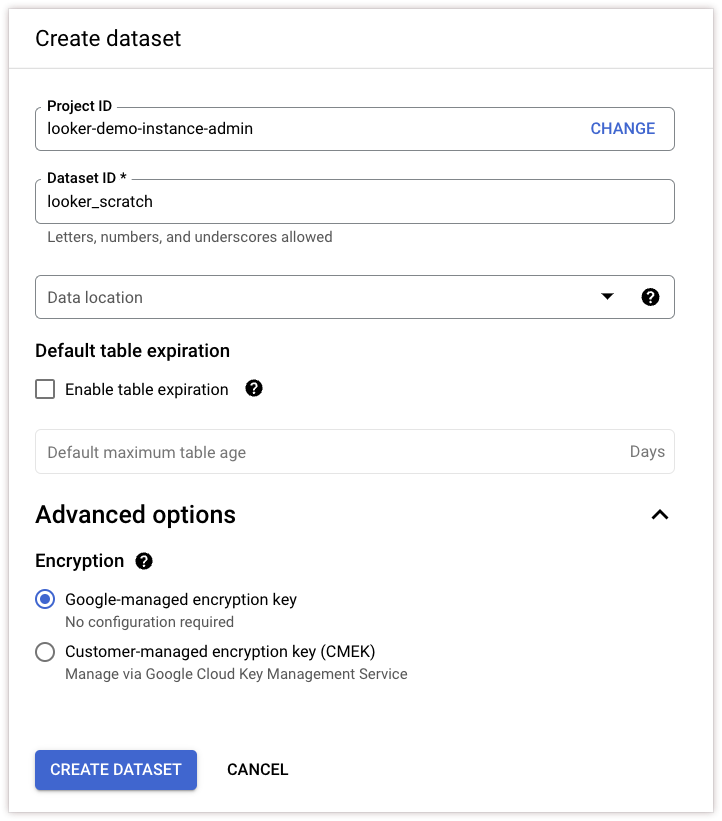
Ora che hai creato il set di dati, puoi specificare il progetto e il set di dati nei campi Progetto temporaneo e Database temporaneo della finestra Connessioni di Looker quando configuri la connessione Looker a BigQuery.
Attivazione delle PDT per le connessioni Looker a BigQuery con OAuth
Per le connessioni BigQuery che utilizzano OAuth, gli utenti eseguono l'autenticazione in Looker con le proprie credenziali OAuth. Looker supporta le PDT per le connessioni BigQuery con OAuth, ma Looker stesso non può utilizzare OAuth, quindi devi configurare un account di servizio BigQuery specificamente per consentire a Looker di accedere al tuo database per i processi PDT.
Puoi configurare un account di servizio PDT nel tuo database BigQuery utilizzando Google Cloud API Manager. Consulta la sezione Creazione di un account di servizio e download del certificato delle credenziali JSON in questa pagina.
Dopo aver creato il account di servizio nel database BigQuery, inserisci le informazioni del account di servizio e i dettagli del file del certificato nella sezione Override PDT della finestra Connessioni di Looker quando configuri la connessione di Looker a BigQuery. Consulta la sezione Override PDT per informazioni sui campi Override PDT.
Override PDT
Per le connessioni BigQuery che utilizzano OAuth e per le connessioni in cui vuoi utilizzare credenziali, set di dati o progetti di fatturazione diversi per le PDT, puoi attivare l'opzione Override PDT per inserire informazioni diverse specifiche per le PDT nella connessione. Per ulteriori informazioni sul motivo per cui gli override PDT possono essere utili, consulta la sezione Override PDT della pagina della documentazione Connessione di Looker al database.
Se hai attivato il pulsante di attivazione/disattivazione Abilita PDT per una connessione, nella finestra Connessioni di Looker viene visualizzato il pulsante di attivazione/disattivazione Abilita override PDT. Attiva il pulsante di attivazione/disattivazione Abilita override PDT e utilizza i seguenti campi nella sezione Override PDT per inserire le informazioni del account di servizio che Looker può utilizzare per i processi PDT nel tuo database:
ID progetto di fatturazione per l'override di PDT: specifica il progetto da utilizzare per la fatturazione delle query di creazione e manutenzione delle PDT (query di controllo dei trigger). Le query sul PDT utilizzeranno comunque il progetto di fatturazione specificato nel campo ID progetto di fatturazione delle impostazioni generali. Il progetto di fatturazione per l'override di PDT non viene mai utilizzato per l'archiviazione, ma solo per la fatturazione. Se intendi utilizzare questo campo, il account di servizio deve disporre almeno del ruolo bigquery.jobUser.
Set di dati per l'override di PDT: il nome del set di dati che vuoi che Looker utilizzi per le PDT nella connessione.
File del service account per l'override di PDT: utilizza il pulsante Carica file per caricare il file del certificato per il account di servizio BigQuery che vuoi utilizzare per i processi PDT sulla connessione. Puoi ottenere questo file da Google Cloud API Manager come passaggio della procedura Creazione di un account di servizio e download del certificato delle credenziali JSON. Il account di servizio che utilizzi per il set di dati PDT deve disporre dell'accesso in lettura e scrittura.
Nome utente: questo campo si applica solo se carichi un file P12 nel campo File del service account per l'override di PDT della sezione Override di PDT. Inserisci l'indirizzo email del account di servizio BigQuery che vuoi utilizzare per i processi PDT nella connessione. Puoi ottenere questo indirizzo email da Google Cloud API Manager come passaggio della procedura Creazione di un account di servizio e download del certificato delle credenziali JSON.
Password: questo campo si applica solo se carichi un file P12 nel campo File del service account per l'override di PDT della sezione Override di PDT. Inserisci la password del file delle credenziali .p12 per il account di servizio BigQuery che vuoi utilizzare per i processi PDT nella connessione.
Parametri JDBC aggiuntivi per l'override di PDT: aggiungi eventuali parametri JDBC aggiuntivi da utilizzare per le PDT nella connessione, ad esempio le etichette BigQuery (per ulteriori informazioni, consulta la sezione Etichette dei job e commenti di contesto per le connessioni BigQuery in questa pagina). Di seguito sono riportati alcuni degli altri parametri supportati:
connectTimeout: numero di millisecondi da attendere per una connessione. Il valore predefinito è 240.000.readTimeout: Numero di millisecondi da attendere per una lettura. Il valore predefinito è 240.000.rootUrl: se hai un'istanza BigQuery in una rete privata, specifica un endpoint alternativo per connetterti a BigQuery diverso dall'endpoint pubblico predefinito.
Collegamento di Looker a BigQuery
Crea una connessione al database in Looker nella pagina Connetti il tuo database a Looker. Esistono due opzioni per aprire la pagina Connetti il tuo database a Looker:
- Seleziona Connections (Connessioni) nella sezione Database del riquadro Admin (Amministrazione). Nella pagina Connessioni, fai clic sul pulsante Aggiungi connessione.
- Fai clic sul pulsante Crea nel riquadro di navigazione principale, quindi seleziona la voce di menu Connessione.
Compila i dettagli della connessione. La maggior parte di queste impostazioni è comune alla maggioranza dei dialetti di database e sono descritte nella pagina della documentazione Connessione di Looker al tuo database. Le seguenti impostazioni vengono menzionate per metterle in evidenza o per chiarire in che modo si applicano specificamente alle connessioni BigQuery:
Dialetto SQL: seleziona SQL standard di Google BigQuery o SQL precedente di Google BigQuery.
Ambito del progetto: seleziona se la connessione deve poter essere utilizzata con tutti i progetti o solo con uno. Per ulteriori informazioni, consulta la pagina Connessione di Looker al tuo database.
Attiva server SSH: per le istanze di cui è stato eseguito il deployment nell'infrastruttura Kubernetes e che hanno la possibilità di aggiungere informazioni di configurazione del server SSH, puoi attivare l'opzione Attiva server SSH per configurare i campi Server SSH e Tunnel SSH. Per ulteriori informazioni, consulta la pagina Connessione di Looker al tuo database.
ID progetto di fatturazione: l'ID progetto (identificatore univoco) del progetto di fatturazione Google Cloud . Il progetto di fatturazione è il Google Cloud progetto a cui viene addebitato il costo, ma puoi comunque eseguire query sui set di dati in un Google Cloud progetto diverso se gli sviluppatori LookML specificano nomi di tabella con ambito completo nel parametro
sql_table_namedelle viste, delle esplorazioni o dei join di LookML. Per BigQuery, un nome di tabella con ambito completo utilizza il formato<project_name>.<dataset_name>.<table_name>. Senza un riferimento con ambito completo, BigQuery cerca la tabella nel progetto di fatturazione e nel set di dati specificati nella pagina Connessioni di Looker per la connessione BigQuery a Looker. Consulta la documentazione di BigQuery per una spiegazione della gerarchia delle risorse in BigQuery.ID progetto di archiviazione: l'ID progetto del progetto di archiviazione, se separi il calcolo e l'archiviazione in progetti diversi. Puoi eseguire query sui set di dati in un progetto Google Cloud diverso se gli sviluppatori LookML specificano nomi di tabella con ambito completo nel parametro
sql_table_namedelle viste, delle esplorazioni o dei join di LookML. Per BigQuery, un nome di tabella con ambito completo utilizza il formato<project_name>.<dataset_name>.<table_name>. Senza un riferimento con ambito completo, BigQuery cerca la tabella nel progetto di fatturazione e nel set di dati specificati nella pagina Connessioni di Looker per la connessione BigQuery a Looker. Consulta la documentazione di BigQuery per una spiegazione della gerarchia delle risorse in BigQuery.Set di dati principale: il nome del set di dati che vuoi che Looker utilizzi per impostazione predefinita quando esegue query sul tuo database. Il set di dati predefinito deve trovarsi all'interno del progetto di fatturazione specificato per la connessione. Non puoi inserire un valore come
project_name.dataset_namenel campo Database per specificare un set di dati in un progetto diverso.Il tuo progetto LookML può accedere alle tabelle di altri set di dati (incluse le tabelle dei set di dati pubblici) se gli sviluppatori LookML specificano nomi di tabella con ambito completo nel parametro
sql_table_namedelle viste, delle esplorazioni o dei join di LookML. Per BigQuery, un nome di tabella con ambito completo utilizza il formato<project_name>.<dataset_name>.<table_name>. Per eseguire una query su una tabella in un altro set di dati, la tabella deve essere accessibile dall'account di servizio (per le connessioni che utilizzano l'autenticazione dell'account di servizio) o dall'utente che esegue la query (per le connessioni che utilizzano l'autenticazione OAuth). Se il codice LookML non specifica nomi di tabella con ambito completo, BigQuery cercherà la tabella nel set di dati specificato nel campo Set di dati della connessione BigQuery.Se il tuo progetto non ha set di dati (il che può accadere se separi il calcolo e l'archiviazione in progetti separati), puoi fornire un valore Dataset arbitrario, ma poi devi sempre utilizzare nomi di tabella con ambito completo in LookML.
Autenticazione: il tipo di autenticazione che Looker utilizzerà per accedere al tuo database. Alcune di queste opzioni sono supportate solo per le istanze di Looker (Google Cloud core):
- Credenziali predefinite dell'applicazione: (solo Looker (Google Cloud core)) seleziona questa opzione per utilizzare le credenziali predefinite dell'applicazione (ADC) per l'autenticazione nel database (per ulteriori informazioni, consulta la documentazione di Looker (Google Cloud core)).
- Service account: seleziona questa opzione per utilizzare un account di servizio BigQuery per l'autenticazione di Looker nel tuo database (per ulteriori informazioni, consulta la sezione Autenticazione con i service account BigQuery). Quando è selezionato Service account, vengono visualizzati i seguenti campi:
- Carica file JSON o P12 del servizio: utilizza il pulsante Carica file per caricare il file del certificato per il account di servizio BigQuery. Puoi ottenere questo file da Google Cloud API Manager come passaggio della procedura Creazione di un account di servizio e download del certificato delle credenziali JSON.
- Email service account: questo campo si applica solo se carichi un file P12 nel campo Carica il file JSON o P12 del servizio. Inserisci l'indirizzo email dell'account di servizio BigQuery, che ottieni da Google Cloud API Manager come passaggio della procedura Creazione di un account di servizio e download del certificato delle credenziali JSON.
- Password: la password del file delle credenziali P12 per il account di servizio BigQuery. Il campo Password si applica solo se carichi un file P12 nel campo Carica il file JSON o P12 del servizio.
OAuth: seleziona questa opzione per consentire a ogni utente Looker di autenticarsi in Google BigQuery e autorizzare Looker ad accedere al database con l'account BigQuery dell'utente. Per saperne di più sull'implementazione di OAuth per la connessione BigQuery, consulta la sezione Autenticazione con OAuth in questa pagina. Quando è selezionato OAuth, vengono visualizzati i seguenti campi:
- ID client OAuth: l'ID client OAuth. Queste informazioni vengono ottenute dalla Google Cloud console come passaggio della procedura di generazione delle credenziali OAuth di Google.
- Client secret OAuth: il client secret OAuth. Queste informazioni vengono ottenute dalla Google Cloud console come passaggio della procedura di generazione delle credenziali OAuth di Google.
Numero massimo di connessioni per nodo: il numero massimo di connessioni che Looker può stabilire con il tuo database. Per ulteriori informazioni, consulta la pagina della documentazione Connessione di Looker al tuo database.
Timeout del pool di connessioni: se gli utenti richiedono un numero di connessioni superiore a quello configurato per l'impostazione Numero massimo di connessioni per nodo, le richieste in eccesso possono essere eseguite solo quando terminano quelle precedenti. Il timeout del pool di connessioni è il tempo massimo di attesa di una richiesta. Per ulteriori informazioni, consulta la pagina della documentazione Connessione di Looker al tuo database.
Numero massimo di query contemporanee per questa connessione: il numero massimo di query contemporanee che Looker può inviare alla connessione al database contemporaneamente. Per ulteriori informazioni, consulta la pagina della documentazione Connessione di Looker al tuo database.
Numero massimo di query contemporanee per utente per questa connessione: il numero massimo di query contemporanee che Looker invierà in una sola volta a questa connessione al database per ogni utente. Per ulteriori informazioni, consulta la pagina della documentazione Connessione di Looker al tuo database.
Gigabyte di fatturazione massimi: per le connessioni BigQuery, ti vengono addebitati i costi per ogni query in base alle dimensioni. Per evitare che gli utenti eseguano accidentalmente una query troppo costosa, puoi impostare un numero massimo di gigabyte che un utente può estrarre in una singola query. Puoi lasciare vuoto il campo Numero massimo di gigabyte di fatturazione se non limiti le dimensioni delle query. Per ulteriori informazioni, consulta la pagina dei prezzi di BigQuery.
Parametri JDBC aggiuntivi: aggiungi eventuali parametri JDBC aggiuntivi, ad esempio le etichette BigQuery (per ulteriori informazioni, consulta la sezione Etichette dei job e commenti contestuali per le connessioni BigQuery in questa pagina). Ecco alcuni degli altri parametri supportati:
connectTimeout: numero di millisecondi da attendere per una connessione. Il valore predefinito è 240.000.readTimeout: Numero di millisecondi da attendere per una lettura. Il valore predefinito è 240.000.rootUrl: se hai un'istanza BigQuery in una rete privata, specifica un endpoint alternativo per connetterti a BigQuery diverso dall'endpoint pubblico predefinito.
Pianificazione della manutenzione: l'intervallo
cronper il rigeneratore di Looker. Per ulteriori informazioni, consulta la pagina della documentazione Connessione di Looker al tuo database.Disabilita contesto: questa opzione disabilita i commenti relativi al contesto in una connessione BigQuery. I commenti relativi al contesto nelle connessioni a Google BigQuery sono disabilitati per impostazione predefinita perché impediscono a Google BigQuery di utilizzare la cache e influiscono negativamente sulle prestazioni di quest'ultima. Puoi attivare i commenti relativi al contesto per una connessione BigQuery disattivando il pulsante di attivazione/disattivazione Disabilita contesto. Per saperne di più, consulta la sezione Etichette dei job e commenti contestuali per le connessioni BigQuery.
SSL: attiva il pulsante di attivazione/disattivazione per utilizzare la crittografia SSL per proteggere i dati scambiati fra Looker e il tuo database. Per ulteriori informazioni, consulta la pagina della documentazione Connessione di Looker al tuo database.
Prememorizza tabelle e colonne: se vuoi che SQL Runner non precarichi le informazioni sulle tabelle e che le carichi solo quando viene selezionata una tabella, deseleziona questa opzione. Per ulteriori informazioni, consulta la sezione Prememorizza tabelle e colonne nella cache della pagina Connettere Looker al database.
Recupera lo schema e memorizzalo nella cache: se sai che il tuo schema di informazioni è lento, puoi disabilitare l'opzione Recupera lo schema e memorizzalo nella cache per la tua connessione. Poiché la disattivazione di questa funzionalità impedisce in parte l'ottimizzazione SQL di Looker per determinate funzionalità, è consigliabile abilitare l'opzione Recupera e memorizza nella cache lo schema, a meno che lo schema di informazioni della tua connessione non sia particolarmente lento. Per ulteriori informazioni, consulta la pagina della documentazione Connessione di Looker al tuo database.
Abilita PDT: attiva questo pulsante di attivazione/disattivazione per consentire le tabelle derivate permanenti (PDT) sulla connessione. Per ulteriori informazioni, consulta la sezione Tabelle derivate persistenti su una connessione BigQuery in questa pagina. Devi specificare il set di dati temporaneo sul tuo database che Looker utilizzerà per scrivere le PDT. Per la procedura, consulta la sezione Creazione di un set di dati temporaneo per le tabelle derivate permanenti in questa pagina. Nota: se la connessione è configurata per OAuth, dovrai utilizzare la sezione Override PDT per specificare un account di servizio che Looker può utilizzare per i processi PDT nella connessione BigQuery. Per maggiori dettagli, consulta la sezione Abilitazione delle PDT per le connessioni di Looker a BigQuery con OAuth.
Temp Project: l'ID progetto del progetto che contiene il set di dati che vuoi utilizzare per scrivere PDT. Se non viene specificato un progetto temporaneo, Looker scrive le PDT nel progetto specificato nel campo ID progetto di archiviazione della sezione Impostazioni database delle impostazioni di connessione. Se non viene specificato un ID progetto di archiviazione, Looker scrive le PDT nel progetto specificato nel campo ID progetto di fatturazione della sezione Impostazioni database delle impostazioni di connessione.
Database temporaneo: il set di dati BigQuery che hai creato nella console Google Cloud per consentire a Looker di scrivere tabelle derivate permanenti nel tuo database. Per la procedura, consulta la sezione Creazione di un set di dati temporaneo per le tabelle derivate permanenti.
Numero massimo di connessioni del builder di PDT: il numero massimo di operazioni di creazione delle tabelle che possono essere avviate contemporaneamente dal rigeneratore Looker sulla connessione al tuo database. Per ulteriori informazioni, consulta la pagina della documentazione Connessione di Looker al tuo database.
Riprova le operazioni di creazione di PDT non riuscite: quando il pulsante di attivazione/disattivazione Riprova le operazioni di creazione di PDT non riuscite è attivato, il rigeneratore Looker tenta di ricostruire le PDT non riuscite nel ciclo precedente del rigeneratore, anche se la relativa condizione trigger non è soddisfatta. Per ulteriori informazioni, consulta la pagina della documentazione Connessione di Looker al tuo database.
Controllo dell'API PDT: questo pulsante determina se le chiamate API
start_pdt_build,check_pdt_buildestop_pdt_buildpossono essere utilizzate per questa connessione. Per ulteriori informazioni, consulta la pagina della documentazione Connessione di Looker al tuo database.Abilita override PDT: attiva questo pulsante di attivazione/disattivazione per configurare impostazioni di connessione separate che Looker deve utilizzare per scrivere le PDT nel database. Per saperne di più sui campi Override PDT, consulta la sezione Override PDT in questa pagina.
Fuso orario database: il fuso orario predefinito per BigQuery è UTC. L'impostazione del fuso orario che specifichi qui deve corrispondere all'impostazione del fuso orario di BigQuery. Per ulteriori informazioni, consulta la sezione Fuso orario database della pagina Connessione di Looker al database.
Fuso orario delle query: per ulteriori informazioni, consulta la sezione Fuso orario delle query della pagina Connessione di Looker al tuo database.
Dopo aver compilato tutti i campi applicabili per la connessione, puoi testare la connessione se necessario.
Per salvare queste impostazioni, fai clic su Connetti.
Test della connessione
Puoi testare le impostazioni di connessione da un paio di posizioni nell'interfaccia utente di Looker:
- Seleziona il pulsante Testa nella parte inferiore della pagina Impostazioni connessioni, come descritto nella pagina della documentazione Connessione di Looker al database.
- Seleziona il pulsante Testa accanto all'elenco della connessione nella pagina di amministrazione Connessioni, come descritto nella pagina di documentazione Connessioni.
Per le nuove connessioni, se Looker mostra Possibile connettersi, seleziona Aggiungi connessione. Looker eseguirà il resto dei test di connessione per verificare che l'account di servizio sia stato configurato correttamente e con i ruoli appropriati.

Testare una connessione che utilizza OAuth
- In Looker, entra in modalità di sviluppo.
- Per una connessione BigQuery esistente che utilizza OAuth, vai ai file di progetto per un progetto Looker che utilizza la connessione BigQuery. Per le nuove connessioni BigQuery che utilizzano OAuth, apri un file modello e sostituisci il valore
connectiondel modello con il nome della nuova connessione BigQuery, quindi salva il file modello. - Apri una delle esplorazioni o delle dashboard del modello ed esegui una query. Quando provi a eseguire una query, Looker ti chiede di accedere con il tuo Account Google. Segui le istruzioni di accesso di Google OAuth.
Etichette dei job e commenti contestuali per le connessioni BigQuery
Per le connessioni BigQuery, Looker invia il contesto della query sotto forma di etichette del job BigQuery. Per impostazione predefinita, Looker invia le seguenti chiavi di etichette di contesto per le connessioni BigQuery:
looker-context-user_id: l'identificatore univoco di ciascun utente nell'istanza di Looker. L'ID utente è riconducibile a quello visualizzato nella pagina Utenti, accessibile dal menu Amministrazione.looker-context-history_slug: l'identificatore univoco di ciascuna query eseguita sul database dall'istanza di Looker.looker-context-instance_slug: il numero ID dell'istanza di Looker che ha inviato la query. Se necessario, l'assistenza Looker può utilizzare queste informazioni ai fini della risoluzione dei problemi.
Puoi configurare etichette del job aggiuntive da inviare con ogni query sulla connessione BigQuery utilizzando il campo di testo Parametri JDBC aggiuntivi della pagina Connessioni. Nel campo Parametri JDBC aggiuntivi, aggiungi un parametro JDBC aggiuntivo, labels, e fornisci un elenco separato da virgole di coppie key=value codificate tramite URL. Ad esempio, se includi questo nel campo Parametri JDBC aggiuntivi:
labels=this%3Dconnection-label,that%3Danother-connection-label
%3D è la codifica URL di =, quindi questo codice aggiungerà le due etichette seguenti a ogni query che Looker invia al database BigQuery, oltre alle etichette di contesto predefinite di Looker:
this:connection-labelthat:another-connection-label
Tieni presente che BigQuery ha limitazioni per le etichette dei job:
- Qualsiasi etichetta di connessione con la stessa chiave di un'etichetta di contesto verrà ignorata.
- Se l'unione delle etichette di connessione e delle etichette di contesto supera il massimo di 64 etichette totali, le etichette di contesto vengono eliminate per prime, seguite dalle etichette di connessione, finché il numero totale di etichette non è al massimo 64.
Looker garantisce che le etichette di contesto siano conformi a tutti i requisiti di validità delle etichette di BigQuery, ma non ne verifica la validità per le connessioni. La configurazione di etichette di connessione non valide può causare errori nelle query.
Le etichette dei job BigQuery che Looker invia per impostazione predefinita (looker-context-user_id, looker-context-history_id e looker-context-instance_slug) corrispondono ai commenti sul contesto SQL che Looker allega alle query SQL per i dialetti del database diversi da BigQuery. Per le connessioni BigQuery, i commenti relativi al contesto sono disabilitati per impostazione predefinita perché impediscono a BigQuery di utilizzare la cache e possono influire negativamente sulle prestazioni della cache. Puoi attivare i commenti relativi al contesto per una connessione BigQuery disattivando il pulsante di attivazione/disattivazione Disabilita contesto per la connessione BigQuery. Ti consigliamo di mantenere l'impostazione predefinita per Disabilita commento di contesto, in modo da poter utilizzare la cache di BigQuery. Tuttavia, se deselezioni l'opzione Disabilita commento relativo al contesto per una connessione BigQuery, Looker invierà commenti relativi al contesto SQL e etichette dei job BigQuery al tuo database.
I commenti sul contesto SQL e le etichette dei job BigQuery trasmettono le stesse informazioni. Ad esempio, Looker potrebbe generare i seguenti commenti sul contesto SQL per una query:
-- Looker Query Context
'{"user_id":1,"history_id":4757,"instance_slug":"ec2804ddef74c466f2a43e0afaa3ff6b"}'
Looker genererebbe quindi le seguenti etichette dei job BigQuery per la stessa query:
[{"value":"1","key":"looker-context-user_id"},
{"value":"4757","key":"looker-context-history_id"},
{"value":"ec2804ddef74c466f2a43e0afaa3ff6b","key":"looker-context-instance_slug"}]
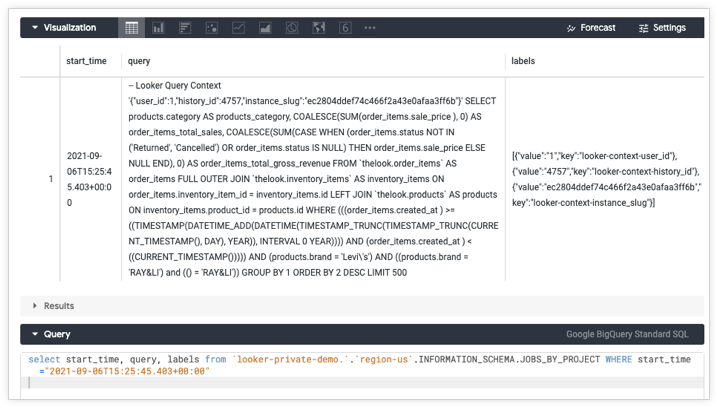
Funzionalità supportate
Affinché Looker supporti alcune funzionalità, anche il dialetto del database deve supportarle.
SQL standard di Google BigQuery
A partire da Looker 25.18, Google BigQuery Standard SQL supporta le seguenti funzionalità:
| Funzionalità | Supportata? |
|---|---|
| Livello di assistenza | Supportato |
| Looker (Google Cloud core) | Sì |
| Aggregati simmetrici | Sì |
| Tabelle derivate | Sì |
| Tabelle derivate permanenti basate su SQL | Sì |
| Tabelle derivate permanenti native | Sì |
| Visualizzazioni stabili | Sì |
| Interruzione delle query | Sì |
| Pivot basati su SQL | Sì |
| Fusi orari | Sì |
| SSL | Sì |
| Subtotali | Sì |
| Parametri JDBC aggiuntivi | Sì |
| Sensibile alle maiuscole | Sì |
| Tipo di località | Sì |
| Tipo di elenco | Sì |
| Percentile | Sì |
| Percentile valori distinti | Sì |
| SQL Runner Show Processes | No |
| SQL Runner Describe Table | No |
| SQL Runner Show Indexes | No |
| SQL Runner Select 10 | Sì |
| SQL Runner Count | Sì |
| SQL Explain | No |
| Credenziali OAuth 2.0 | Sì |
| Commenti contestuali | Sì |
| Pool di connessioni | No |
| Schizzi HLL | Sì |
| Riconoscimento degli aggregati | Sì |
| PDT incrementali | Sì |
| Millisecondi | Sì |
| Microsecondi | Sì |
| Viste materializzate | Sì |
| Misure in base al periodo | Sì |
| Conteggio approssimativo dei valori distinti | Sì |
SQL precedente di Google BigQuery
A partire da Looker 25.18, Google BigQuery Legacy SQL supporta le seguenti funzionalità:
| Funzionalità | Supportata? |
|---|---|
| Livello di assistenza | Supportato |
| Looker (Google Cloud core) | Sì |
| Aggregati simmetrici | Sì |
| Tabelle derivate | Sì |
| Tabelle derivate permanenti basate su SQL | Sì |
| Tabelle derivate permanenti native | Sì |
| Visualizzazioni stabili | No |
| Interruzione delle query | Sì |
| Pivot basati su SQL | Sì |
| Fusi orari | No |
| SSL | Sì |
| Subtotali | No |
| Parametri JDBC aggiuntivi | Sì |
| Sensibile alle maiuscole | Sì |
| Tipo di località | Sì |
| Tipo di elenco | Sì |
| Percentile | Sì |
| Percentile valori distinti | Sì |
| SQL Runner Show Processes | No |
| SQL Runner Describe Table | No |
| SQL Runner Show Indexes | No |
| SQL Runner Select 10 | Sì |
| SQL Runner Count | Sì |
| SQL Explain | No |
| Credenziali OAuth 2.0 | Sì |
| Commenti contestuali | Sì |
| Pool di connessioni | No |
| Schizzi HLL | No |
| Riconoscimento degli aggregati | Sì |
| PDT incrementali | No |
| Millisecondi | Sì |
| Microsecondi | Sì |
| Viste materializzate | No |
| Misure in base al periodo | No |
| Conteggio approssimativo dei valori distinti | Sì |
Passaggi successivi
Dopo aver connesso il database a Looker, configura le opzioni di accesso per gli utenti.

